wps怎样绘制渐变圆弧
wps怎样绘制渐变圆弧?wps是很多的用户都会使用的一款,软件内拥有各种的图形编辑功能,用户可以在这里制作各种特殊样式的效果,那么应该怎么绘制出渐变的圆弧呢?下面就跟小编一起来看看吧!
1.打开界面后,点击插入菜单中的形状选项,选择椭圆样式
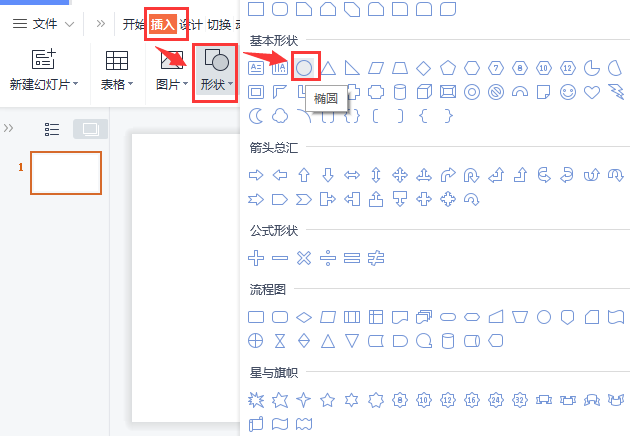
2.拖动鼠标画一个15*15厘米的圆形,并将颜色填充修改为橙色,设置无轮廓效果
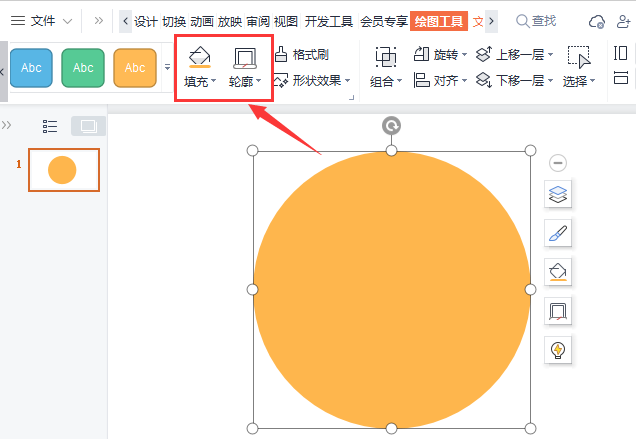
3.复制圆形,并将高宽修改为16.5*16.5厘米
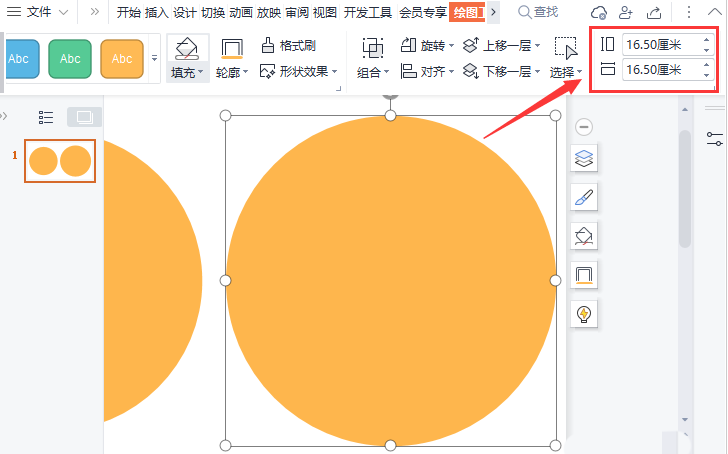
4.打开复制圆形的对象属性面板,修改无填充以及渐变线效果
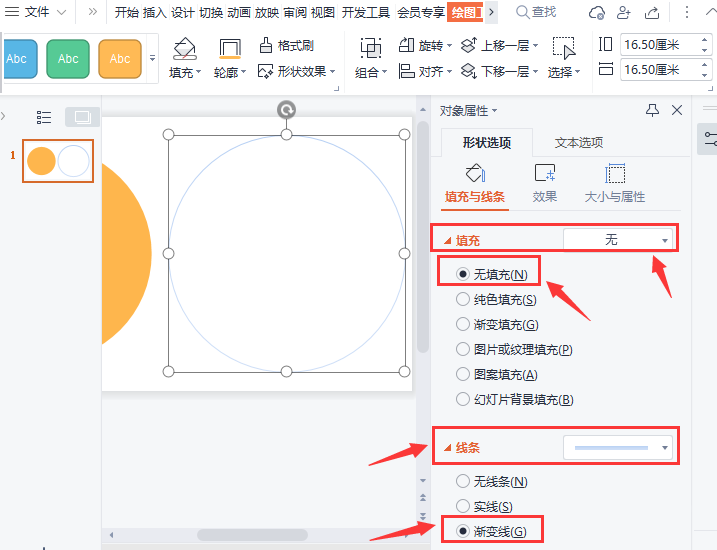
5.按下图所示参数调整圆弧的渐变颜色、位置以及透明度
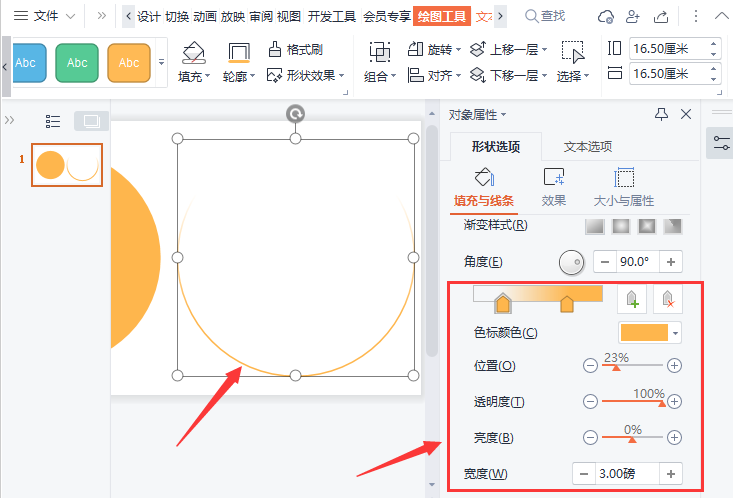
6.最后为圆弧与圆形设置居中对齐,即可完成圆形的弧线绘制
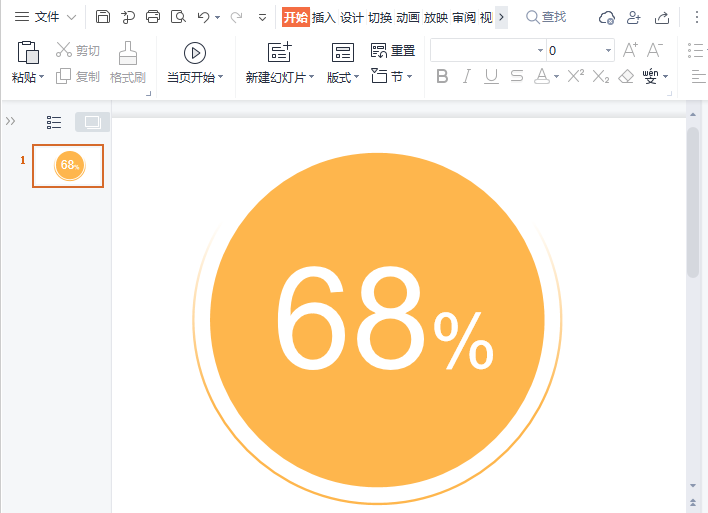

 0
0 
 0
0 
 0
0 
 0
0 
 0
0 
 1
1 
 1
1 
 0
0 
 0
0 
 0
0